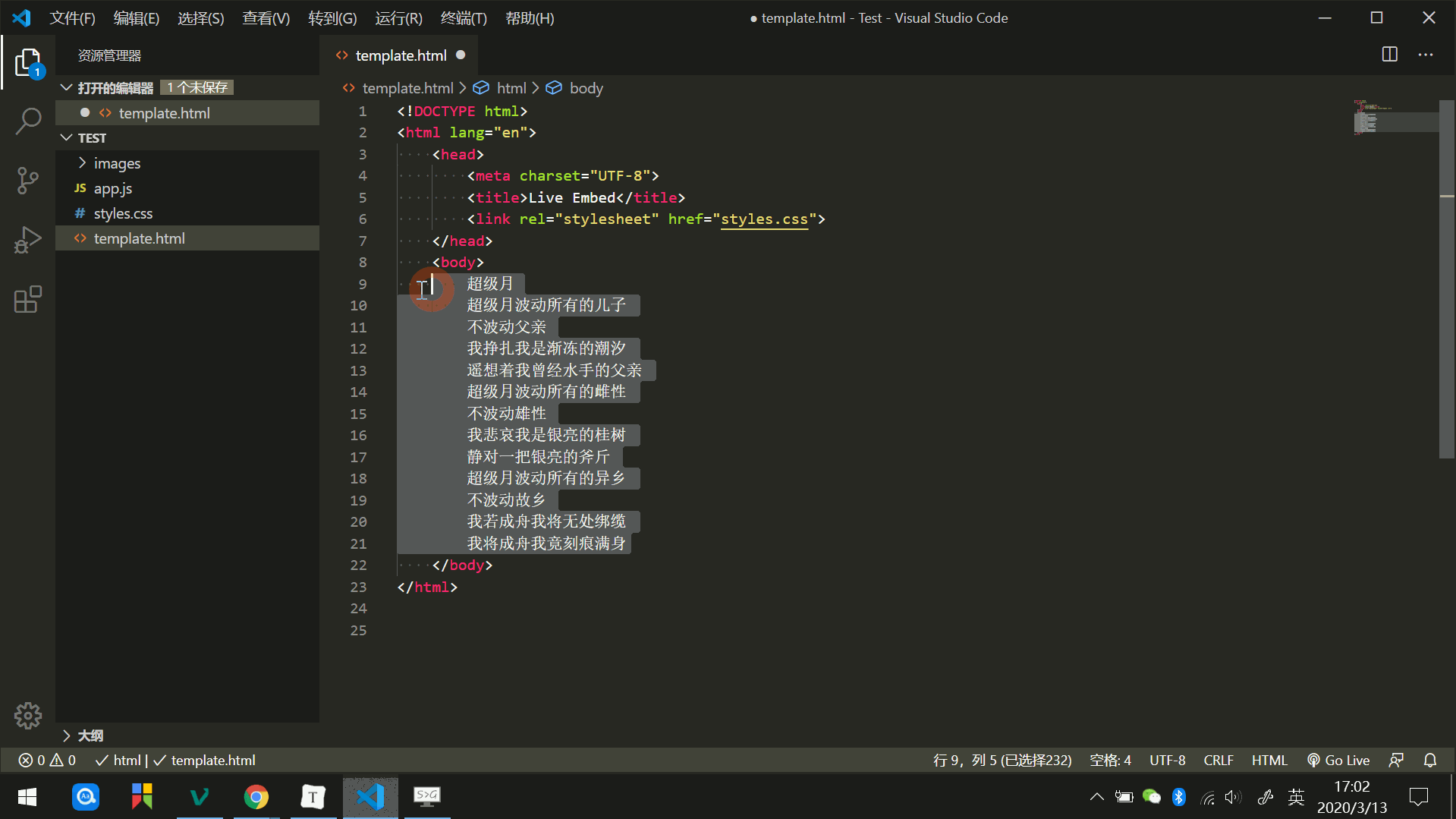emmet
Emmet(前身为 Zen Coding)提供了一种非常简练的语法规则,相当于内置了一套可复用的 snippets 代码片段,生成对应的 HTML 结构或者 CSS 代码,提高前端开发效率。
VS Code内置了 Emmet 语法,在后缀为 .html 或 .css 文件中输入 emmet 缩写语句,然后按 Tab 键即会自动生成相应代码。
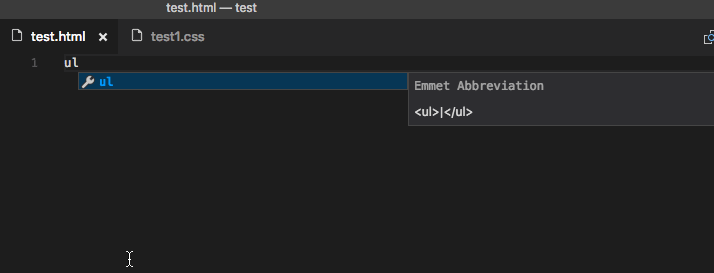
Warning
新版本 VS Code 中按 Tab 不再默认启用 Emmet 展开缩写,需要在首选项配置中将emmet.triggerExpansionOnTab 设置为 true
缩写语法
一些列的缩写语法片段组成了 emmet 的工具包,如编写 HTML 时使用类似于 CSS 选择器的语法,以描述元素在生成的树中的位置和元素的属性;也支持编写 CSS 文档,如使用 m 表示 margin 等。
Warning
使用时请注意空格表示缩写语法停止/终结,因此在缩写代码内不要有空格,否则会引起解析错误无法生成对应的代码片段。
Warning
如果编辑器中已经有了一些 html 智能提示代码段,如 HTML Snippets 插件与 Emmet 语法有部分冲突,使用 Tab 键时会优先使用插件的代码提示,建议禁用
元素
使用元素的名称,如输入 div 并按 Tab 键来生成HTML标签。
Tip
Emmet 没有一组可用的标签名称列表来限制生成的 HTML 标签,可以写任何单词并按 Tab 键将其转换为标签,因此在使用 Vue 等框架的组件模板也适用。
文本操作符
使用符号 {text} 为创建的元素同时添加文本内容,如输入 a{Click me} 按 Tab 键即可生成 <a href="">Click me</a>
嵌套操作符
- 符号
>创建子元素,如输入div>ul>li按Tab键即可生成如下代码块html<div> <ul> <li></li> </ul> </div> - 符号
+创建兄弟元素,如输入div+p+bq按Tab键即可生成如下代码块html<div></div> <p></p> <blockquote></blockquote> - 符号
^创建父级的同级元素,如输入div+div>p>span^bq按Tab键即可生成如下代码块html<div></div> <div> <p><span></span></p> <blockquote></blockquote> </div> - 符号
()实现缩写的分离,可平行创建多个元素,如输入div>(ul>li+span)>a按Tab键即可生成如下代码块html<div> <ul> <li></li> <span></span> </ul> <a href=""></a> </div>
乘法
使用符号 * 自动生成重复项,如输入 ul>li*3 按 Tab 键即可生成如下代码块
<ul>
<li></li>
<li></li>
<li></li>
</ul>
Warning
请注意符号所在位置,位置不同生成的结果不同
属性操作符
属性操作符用于设置生成元素的属性。
- 使用符号
#为元素添加id属性,如输入div#pageId按Tab键即可生成<div id="pageId"></div> - 使用符号
.为元素添加class属性,且支持添加多个类属性,如输入div.test1.test2按Tab键即可生成<div class="test1 test2"></div> - 使用符号
[attr="value"]添加特定的属性,如输入a[href target="_blank"]按Tab键即可生成<a href="" target="_blank"></a>
Tip
只输入属性操作符(隐式标签)会自动联想生成具有该属性的标签,如输入 Table>.row>.col 按 Tab 键即可生成如下代码
<Table>
<tr class="row">
<td class="col"></td>
</tr>
</Table>
项目计数
使用乘法 * 生成重复元素时,可以结合自动计数符号 $ 为元素添加相应的序号。如输入 ul>li.item${item number:$}*3 按 Tab 键即可生成如下代码
<ul>
<li class="item1">item number:1</li>
<li class="item2">item number:2</li>
<li class="item3">item number:3</li>
</ul>
Tip
如果生成两位数则使用两个连续的 $$ 更多位数以此类推
使用 @ 修饰符,可以更改编号方向(升序或降序),@- 表示降序, @+表示升序(默认);还可以改变基数,@N 可以改变起始值(N 为正整数)
输入 ul>li.item$@-3*4 按 Tab 键即可生成如下代码
<ul>
<li class="item6"></li>
<li class="item5"></li>
<li class="item4"></li>
<li class="item3"></li>
</ul>
随机文本
Emmet 内置了 Lorem Ipsum 功能,输入 loremN或者 lipsumN(N 表示生成的单词数,选填)按 Tab 键即可生成随机文本
包装文本
把一段指定的文本包装成我们想要的结构
- 选中文本,按下
Ctrl + Shift + P打开命令窗口 - 输入
ewrap - 选择
Emmet: 使用缩写进行包装选项 - 输入缩写字符,如
ul>li*按下回车键,将文本包装为一个无序列表